前回の初級編では、マイルームの仕様や建築を始めるまでの準備について紹介しました。
今回はいよいよ実践編!
そのまえに個人的に嬉しいことがあったので紹介させてください。
夏色まつりちゃんにマイルームに遊びにきてもらいました!🎉
・・・が接続が不安定で最後まで遊んでもらうまえに終了に💦 (降臨祭の様子はこちらで)
ホロアースのサーバー自体も混み合っていたようですが、もしかしたら自分のルームが “重たかった” のも一因だったかもしれません。
というのも、自分のルームはカラーブロックを大量に使って飾っていました。
カラーブロックは自由度が高くて、文字やマスコットも表現できる汎用性の高い素材なんだけど、設置数が多いとルーム自体が重くなる可能性あります。
今回は、カラーブロックの使い方や活用例を紹介しつつ、“使いすぎによる重さ”の可能性も含めて注意点をお伝えしていきます。
ぜひこのガイドを参考に、自分だけのマイルーム作りを楽しんでみてね。
もくじ
カラーブロックを使うと重くなる? 使用時の注意点⚠️
正直なところ
オブジェクトが増えるとゲームは重たくなるが、カラーブロックだからか? まではわからない
あくまで体感なのですがオブジェクト数(床や壁、家具)が増えると動作が重たくなるのは確かで、自分のPCスペックの影響もありますがオブジェクト数が多いのはサーバー側にとってもあまり良いことではなさそうです。
また、それが【カラーブロック特有の問題なのか】【他の家具と同じ扱いなのか】はよくわかりません。
ただ、ルーム作成中や普段の訪問では問題なくても降臨祭のイベント時のようにホロアース全体に負荷がかかっているタイミングで、最大人数(20人)が同時にルームに訪れたときはいつも以上に不安定なるようです。
では、カラーブロックを使わないほうが良いか? という点においては、そんなことはないと思います。
ただ、ロゴやキャラクターを作成するなどで大量に狭い範囲で使用するのはちょっと危険かもしれません。
もしかしたら狭い範囲での処理で負荷が増えている可能性があるからです(あくまで可能性です)
個人的な意見ですが、降臨祭などのイベント時に遊びにきてもらうこと前提なら
カラーブロックに限らず不必要なオブジェクトもの(建築時に使用する作業台や、見てもらわなくても良いもの)は置かないほうが良さそうです。
どっちを使う?カラーブロックとジョイントブロックの特徴と選び方
カラーブロックとジョイントブロックは、どちらも色付きの装飾ブロックですが、サイズや使い方、作れるもののスケール感がけっこう違います。
大きさ


どちらも文字を表現できますが大きさはかなり違います。

ジョイントブロックでは建築するのに広い場所が必要で、建築物を見るために離れた広い場所が必要となります。
前回の記事で「マイルームの設計は、大雑把でいいのでイメージを持っておくのがおすすめ!」と言ったのはこのためです。
建築方法
カラーブロックは上に積み上げていくのみですが、ジョイントブロックはその名の通り上下左右にくっつけることができます。
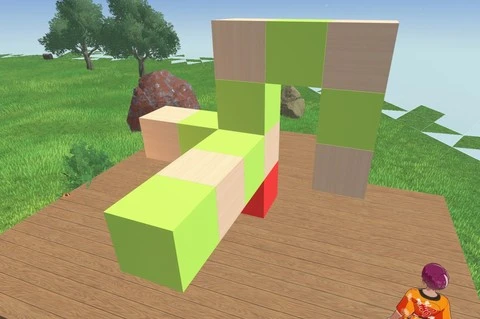
ぴったし隙間のないきれいな建築物はジョイントブロックに軍配が上がりますが、カラーブロックは斜めに配置できたりするので表現の幅という点ではカラーブロックの方が上ですね!

ただ、カラーブロックは上に積み上げていくため一部を修正するということが難しいです。
えびふらいおんを例にすると、お口の白いブロックを赤色のブロックに変更しようとしたら 上のブロックは全部消えて再配置しなくちゃ駄目です…
形と色
カラーブロックのほうが形や大きさの種類は多いですが、ジョイントブロックのほうが色の種類は多いよ。
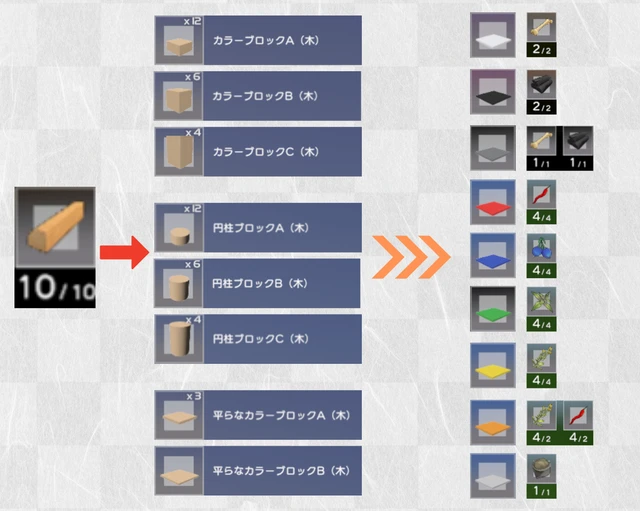
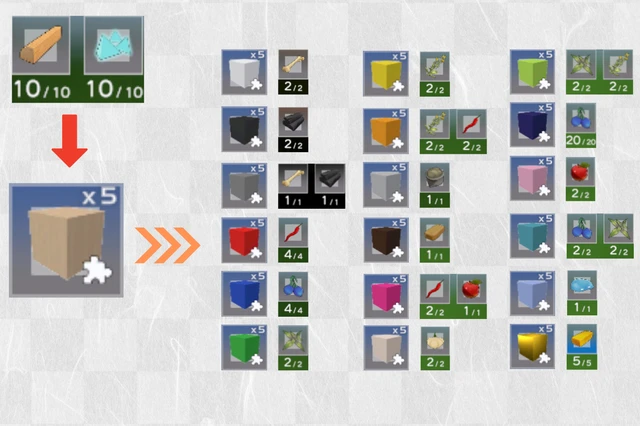
実際に建築してみるとカラーブロックにも茶色や桜色が欲しくなります…
で、結局どっちを使えばいいの?
大きく、ざっくりと作りたいならジョイントブロック!
小さめのマスコットやコンパクトな装飾を作りたいならカラーブロックがおすすめ!
選ぶときの基準は「作りたいものの大きさ」!
ある程度大きくなってもOKという場合は、ジョイントブロックのほうが配置や やり直しがしやすいので、初心者にも扱いやすいかもしれないですね。
もちろん混ぜて使うのもアリ!
カラーブロックを使ってみよう!配置の仕様と応用例
カラーブロックは重ねて配置できる!
カラーブロックは、隣接するブロックに最大で約40%まで重ねて配置(両端なら80%)することができます。
これを活用することで、1.5個分くらいの長さを表現できたり、「目のような細かい形」を作ることも可能です。
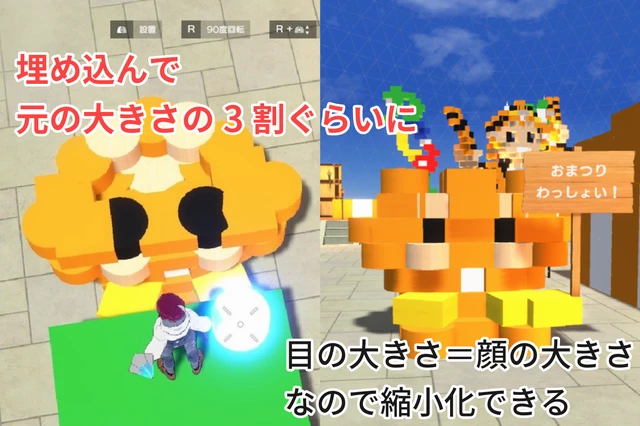
重ねて配置するときは 重ねたいブロックをちょっとだけ前に出して配置 しよう
特にマスコットの「目」を作るときに、丸ごと1個のブロックを使うと全体の顔もそれに合わせて大きくなってしまうので、
細かいサイズ調整ができる“重ね配置”はかなり便利!
カラーブロックは ずらして配置できる!
カラーブロックは、ブロックの“中央”が何かの面に接していれば配置することができます。

階段のように斜めにずらして配置したり、ジグザグに並べて表現できるよ。

一方で、中央が接地していないと設置できないという仕様があるため、横にまっすぐ長く伸ばしたいときは少し工夫が必要になります。
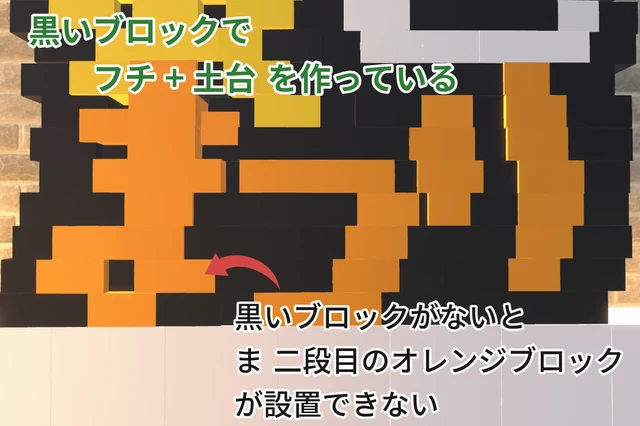
カラーブロックは 家具や壁を埋め込むことができる
カラーブロックは中央の接地部分に接触していなければ貫通させて家具や壁など埋め込ませることが可能です。
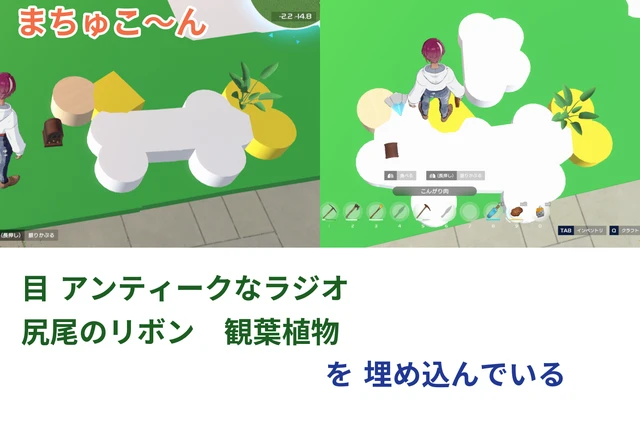
先に 家具や壁 設置 → カラーブロック 設置 の手順で置いてね(逆はできない)

家の壁付近でカラーブロックを使う場合、壁を貫通させちゃうと壁の変更とかできなくなっちゃうので注意!
実践編 ハートを作ってみよう
今回は実際にハートを作った様子を紹介します。
良かった一緒に作ってみてね。
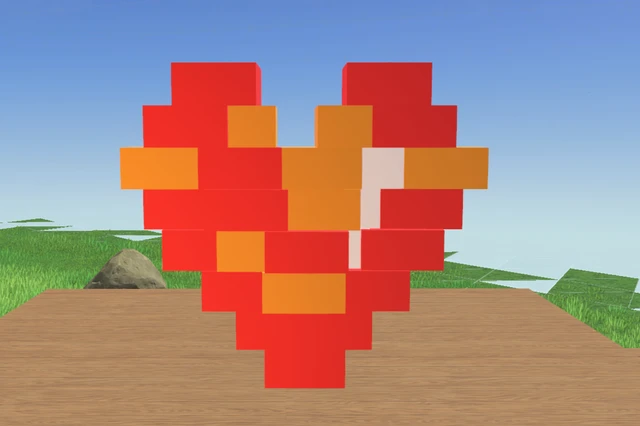
1. 下の2段にブロックを置いてみよう
下に赤ブロックを1つ設置。
以降このブロックの上にどんどんと積み重ねていきま。
当然一番下のブロックを撤去すると全部消えるので注意してね。
次に2段目のブロックを設置するけど隣に連続してブロックを置くならAキーかDキーのみ押して平行移動して設置するのが、きれいに置けておすすめだよ。

2. 全体をチェックしながらブロックを置いていこう
ドンドン積み重ねていくわけですがちょっとずつ移動して位置を合わせておくのは結構たいへんで
できた! と思ってもズレていることがあります。
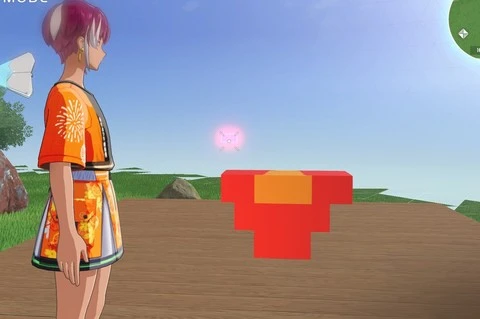
これは経験なので「撤去→設置を繰り返して」置いていこう
3. 小さくしたい色は奥、被せる色は手前に設置
白いブロックで光沢を表現しますが1ブロックでは大きすぎるので赤色を被せて小さくします。

このとき先に両端の赤ブロックから置くのがおすすめです。
中央のほうは被せてブロックを配置するので微調整がしやすいからです。
4. 建築物が高くなってきたら足場を作ろう
建築が進むと高くなってブロックが設置しづらくなってきたと思います。
そうしたら足場を作ろう!
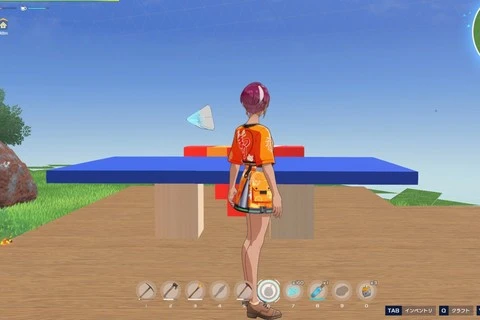
その時写真のようにある程度大きめに作ると平行移動でブロックを置きやすいよ!
足場ができたら、先ほどと同じように両端に赤ブロック → 白いブロック → 中央のブロック と置いていこう。
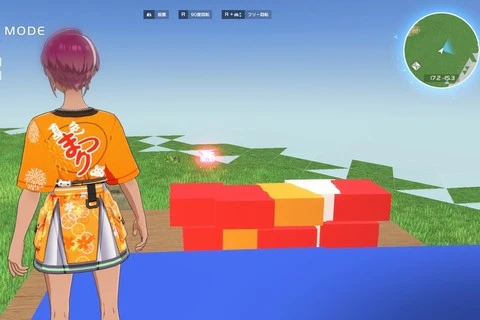
もう1段同じ工程をしたのが下の写真です。
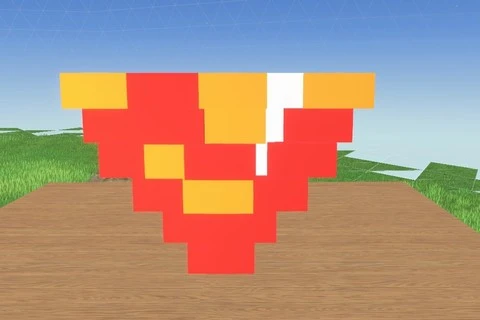
ここまできたらもう一息! 足場が低くなってきたので少し高くするよ。
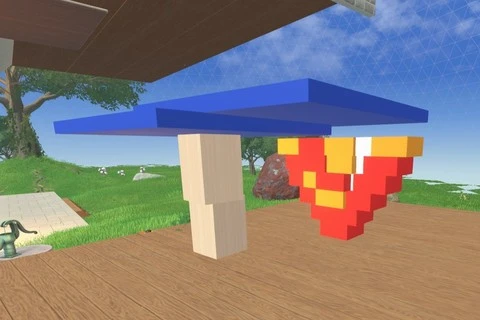
あとは上の膨らみx2をつけてあげれば完成!
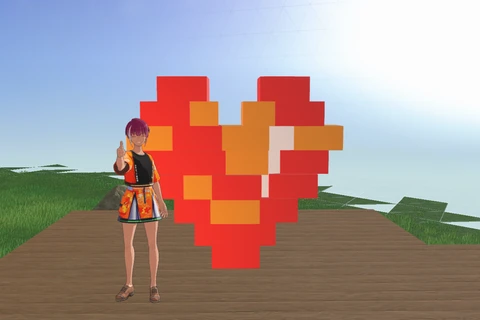
カラーブロック で建築物を作るときのコツ
とりあえず作ってみる
一発できれいな建築物を作るのはかなり難しいので、テストでとりあえず作ってみるのがオススメです。
特にマスコットの顔などは作ってみると大きくなりがち。
下から積み上げるカラーブロックの特性上最初に作るのは体ですが、いざ顔を作ってみると想像以上に大きくて体を作り直さないといけないなんてことも…(何度も経験あり)
あえて凸凹にする
ブロック設置のさいに、並行移動することでつなぎ目を見えにくく設置することは可能です。
ただしすっごく大変です!
ならばあえて凸凹に設置して味を出そう👍️

下はまつりちゃんの像ですが、ブロックを傾けたりずらしたり配置してモザイクアートのような感じにしてます。

目印に仮置きする
白いブロック重ねて置くとき、設置するブロックが青白く光って見えない!
境目どこ!?
ということがあると思います。
そのような場合近くに赤や青など目印のブロックを置くのがオススメです。
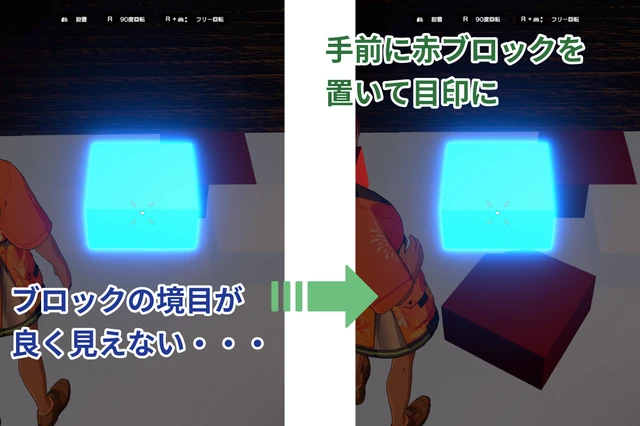
目印のブロックを基準にして微調整して設置しよう。
ジョイントブロックを使ってみよう!配置の仕様とコツ
最初に設置したブロックは撤去すると全て消える可能性がある
ジョイントブロックで建築していくときに気をつけたいのが、
一番最初に置いたブロックを撤去すると、連結していた全体が一気に消えてしまう可能性があるという点です
理論上は、他にも地面に接しているブロックがあれば大丈夫なはずなんですが、判定が少しあいまいなのか、まれに全部まとめて消えてしまうことがあります。
そのため、一番最初に置くブロックは、色を変える・見えない場所に設置するなどしておくと安心です!

フォトモードで全体を確認
巨大建築になりがちなジョイントブロックでの建築は、Pキーを押して、フォトモードで全体の様子を確認しながら建築しよう!
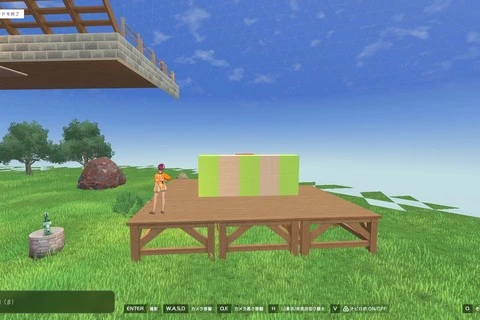
すでにあるジョイントブロックに吸い寄せられて、新たに他の場所に設置できない
吸い寄せられて簡単に置ける反面、近くに新たなジョイントブロックの建築物を作ろうとしても置けない場合は
ブロックがカメラに映らないようにしよう。

設計図はドット絵ツールで
ジョイントブロックの建築は設計図の作成が8割!
設計図はドット絵ツールで作成するのがオススメ。
また文字に関してはドット文字のフリーフォントを参考にさせてもらおう!(必ずライセンスは読んでね)
参考にいくつか紹介させていただきます。

ベストテンFONT (DL)

どんぐりデュエル(DL)
まとめ: マイルームを飾ってみてね!
カラーブロックとジョイントブロックの使い方、参考になったでしょうか?
少しでも「やってみたいかも!」って思ったら、ぜひ自分だけのマイルーム作りにチャレンジしてみてくださいね。
夏色まつり降臨祭のマイルーム(夏色まつり降臨祭 お祭り会場だドン!)は、しばらくの間はそのまま公開していますので、よかったらぜひ遊びに来てください〜!
最後に自分が今まで作ったものを載せてお別れです。
ここまで読んでくれてありがとうございました!













